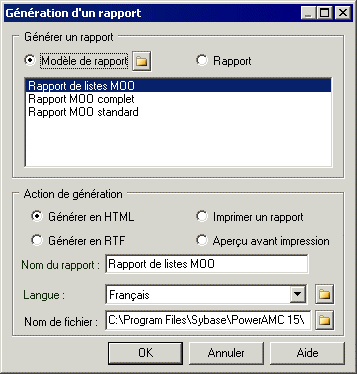Vous pouvez générer votre rapport directement depuis l'Editeur de
rapport en cliquant sur l'outil Générer un rapport Web
(HTML) ou Générer un document RTF
dans la barre d'outils ou en sélectionnant la commande correspondante dans le menu
Rapport. Vous pouvez générer
n'importe quel rapport contenu dans le modèle ou un rapport générique à partir d'un modèle
de rapport depuis la boîte de dialogue Génération
d'un rapport.
- Sélectionnez pour afficher la boîte de dialogue Génération d'un rapport.
- Sélectionnez le mode de génération de votre rapport, vous
pouvez choisir :
- Modèle de rapport
– Sélectionnez un modèle de rapport standard ou que vous avez créé (voir
Modèles de rapport). Cliquez
sur le bouton Parcourir pour
changer le dossier dans lequel vos modèles de rapport sont stockés.
- Rapport –
Sélectionnez un rapport défini dans le modèle.
Remarque : Pour générer un rapport directement à partir de son
entrée d'Explorateurs d'objets, pointez sur cette dernière, cliquez
le bouton droit de la souris, puis sélectionnez Imprimer, , ou .
- Sélectionnez de quelle façon vous souhaitez générer votre
rapport :
- Générer en HTML –
Génère un jeu de fichiers pour afficher votre rapport dans un navigateur
Web.
- Générer en RTF -
Génère un fichier au format RTF (Rich Text Format) à ouvrir dans
Microsoft Word ou tout autre éditeur RTF.
- Imprimer un
rapport – Imprime le rapport directement.
- Aperçu avant
impression – Génère un aperçu du rapport (voir Affichage d'un aperçu d'un rapport ou d'un élément de rapport.
- [pour HTML ou RTF uniquement] Spécifiez un Nom de rapport et un Nom de fichier pour les fichiers générés.
- Spécifiez la Langue de
rapport à utiliser pour générer les titres d'élément de rapport et autres
artefacts de rapport.
- Cliquez sur OK pour
lancer la génération.